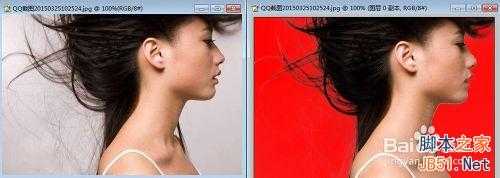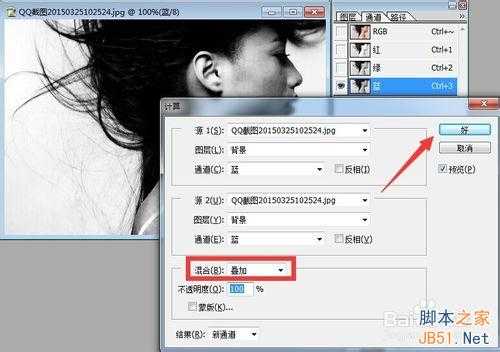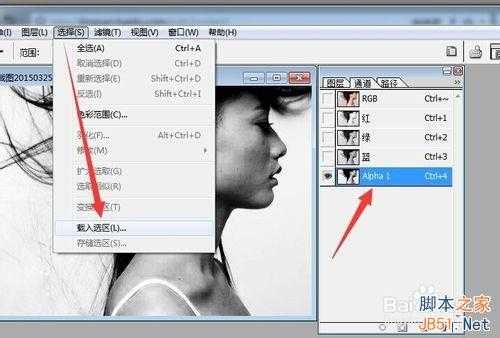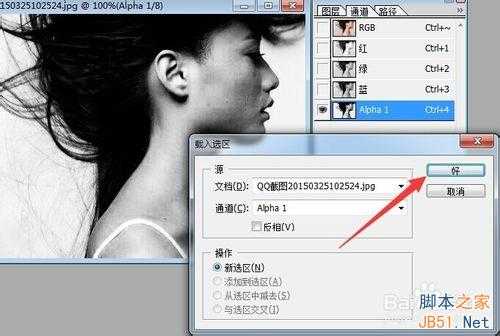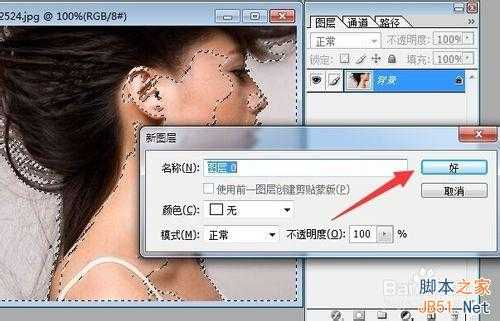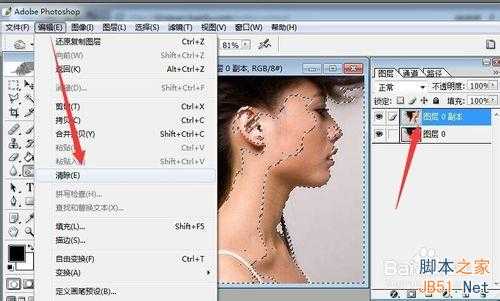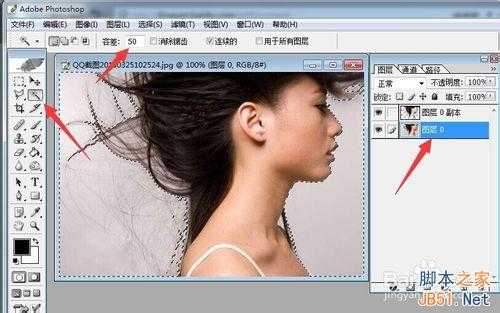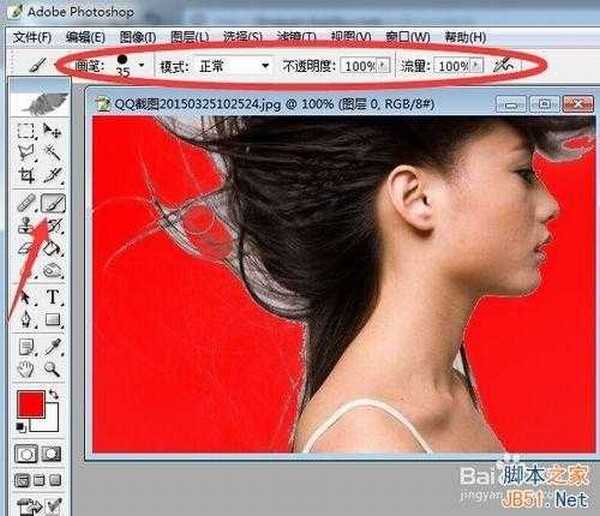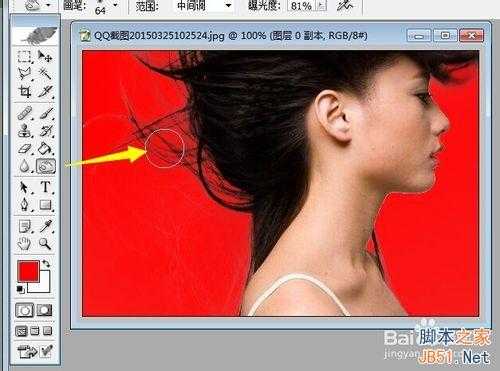当我们需要更换照片背景时,对于头发的抠取质量高低将直接决定换照片背景的完美程度。今天小编就与大家分享一下快速高效抠取人物头发的方法,希望能帮助大家。
方法/步骤
利用PS打开原始照片,切换到“通道”面板,选择人物与背景色对比明显的单一通道(通常为蓝色通道效果较佳),点击“图像”-“计算”项。
接着从弹出的“计算”窗口中,将“混合模式”设置为“叠加”,点击“确定”按钮。
此时将自动生成“Alpha1”通道,点击“选择”-“载入选区”项,如图所示:
从弹出的窗口中,直接点击“好”按钮,以便根据“Alpha1”通道来自动生成选区,如图所示:
返回“图层”面板,双击背景图层,将其转换成“图层0”,同时复制“图层0”生成“图层9 副本”。
在确保选中“图层0 副本”的情况下,点击“编辑”-“清除”项,此时效果如图所示:
取消选区,选中“图层0”,使用“魔术棒”工具将照片背景部分选中,可以通过设置适当的“容差”来实现更好的选区效果。
然后利用“填充”工具,选择合适的背景色对所制作的选区进行填充。如图所示:
接着利用“画笔”工具对人物轮廓特别是头发外部进行涂抹,这样就会发现人特头发结节部分被衬托在背景之上。效果如图:
最后再利用“加深”工具,对“图层0 副本”中头发部分进行涂抹,以加深头发边缘颜色,达到更理想的效果。
以上就是PS快速高效抠取人物头发教程,希望能对大家有所帮助!
免责声明:本站资源来自互联网收集,仅供用于学习和交流,请遵循相关法律法规,本站一切资源不代表本站立场,如有侵权、后门、不妥请联系本站删除!
P70系列延期,华为新旗舰将在下月发布
3月20日消息,近期博主@数码闲聊站 透露,原定三月份发布的华为新旗舰P70系列延期发布,预计4月份上市。
而博主@定焦数码 爆料,华为的P70系列在定位上已经超过了Mate60,成为了重要的旗舰系列之一。它肩负着重返影像领域顶尖的使命。那么这次P70会带来哪些令人惊艳的创新呢?
根据目前爆料的消息来看,华为P70系列将推出三个版本,其中P70和P70 Pro采用了三角形的摄像头模组设计,而P70 Art则采用了与上一代P60 Art相似的不规则形状设计。这样的外观是否好看见仁见智,但辨识度绝对拉满。